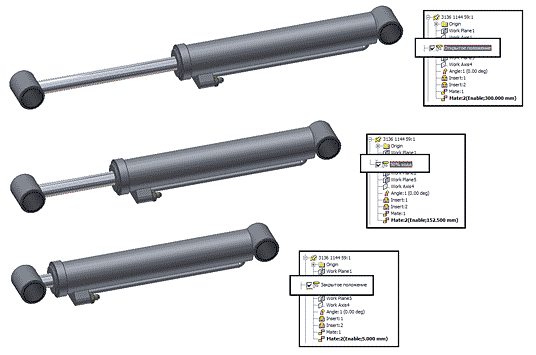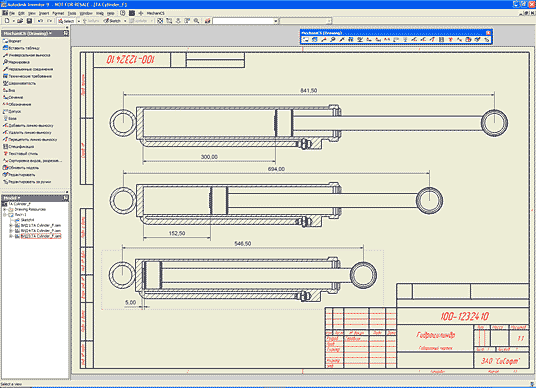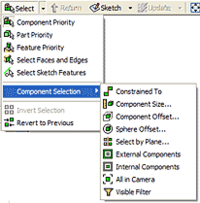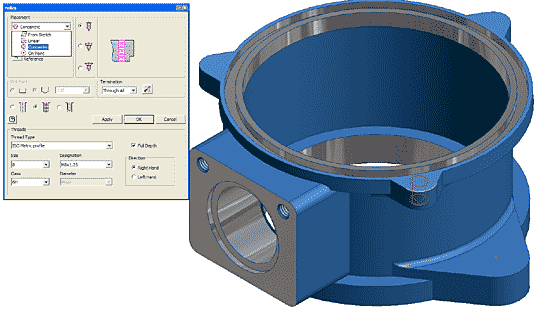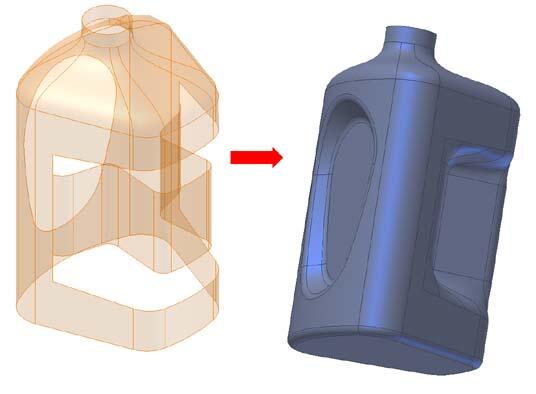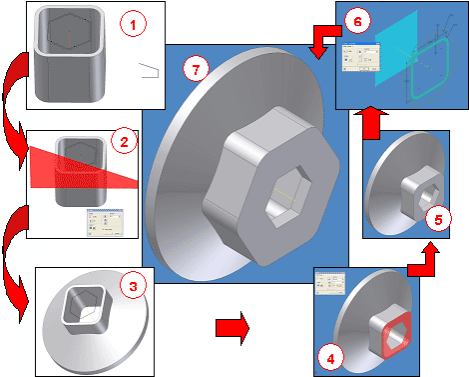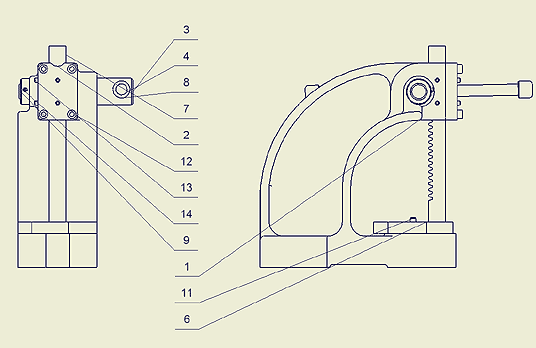Главная » CADmaster №4(24) 2004 » Машиностроение Эффективное трехмерное проектирование машиностроительных изделий. Отчет о новых возможностях Autodesk Inventor 9
Autodesk Inventor Series остается наиболее продаваемой системой трехмерного машиностроительного проектирования. Лидирующие позиции этого программного пакета обусловлены сочетанием возможностей трехмерного проектирования с уникальной технологией двумерного проектирования, сопровождения и миграции 2D-данных в 3D.
Из буклета Autodesk Inventor Series 9
За информацией, вынесенной в эпиграф этой статьи, скрываются не только лучшие показатели продаж, но и хороший технологический задел, успешная маркетинговая политика и постоянное совершенствование продукта, девятая версия которого уже появилась на российском рынке. Autodesk Inventor 9 в очередной раз подтверждает технологические преимущества этого решения.
Новинкой очередной версии стали позиционные представления сборки и так называемые гибкие узлы. Это специальный инструмент, предназначенный для проектировщиков, использующих гидро- и пневмоузлы, а также другие системы, которые имеют несколько рабочих положений и применяются в сборке в разных положениях. Изначально проблема заключалась в том, что сами по себе эти узлы являются одними и теми же, но в сборке выглядят по-разному (за счет различного положения их рабочих элементов).
Наиболее наглядно это выражено в гидроцилиндрах. Для получения правильной модели приходилось делать несколько файлов узлов — по сути одних и тех же, но с разными величинами сборочных зависимостей, а в результате это приводило к увеличению количества файлов и неверному формированию спецификации. В Autodesk Inventor 9 реализован совершенно новый подход. Теперь в файле узла выполняется сохранение так называемых позиционных представлений: в различных представлениях сохраняются значения параметров сборочных зависимостей, информация об их подавлении в данном представлении и параметрах массивов. При вставке же этого узла в сборку конструктор просто выбирает требуемое представление, определяющее то или иное состояние узла по его месту в сборке. Этот же механизм может применяться при создании конфигураций изделий с использованием параметрических зависимостей. Так, например, вы можете ввести специальную зависимость с некой величиной, никак не влияющей на саму сборку (например, расстояние до рабочей плоскости), а затем использовать эту величину для создания массива элементов, обработки в сборе или даже для проектирования деталей.
Чтобы задать этому же узлу в сборке визуализацию работы механизма, вам достаточно включить опцию Flexible или Гибкий. В этом случае параметры, отвечающие за позиционное представление узла, начинают динамически изменяться и можно отработать движения всего изделия.
Позиционные представления и гибкие узлы позволяют отработать наиболее важные состояния изделия, получив полную картину пересечений узлов и деталей во время работы изделия, возможные столкновения и врезания, а также оценить габаритные размеры изделия, получить для всех его положений габаритные и рабочие чертежи.
Претерпел изменения и уже существующий инструмент — именованные виды, — предназначенный для повышения производительности при работе со сборками и удобства работы с различными видами изделия. Именованные виды делятся теперь на два типа: общего доступа, сохраняемые внутри файла сборки, и индивидуальные, хранящиеся в отдельном файле. Сам вид содержит информацию о назначенных цветах и текстурах, угле поворота камеры, включенных и выключенных компонентах. Именованный вид может быть заблокирован, сохраняя определенный статус изделия, — при этом изменения, вносимые в процессе использования именованного вида, сохраняться в самом виде не будут. Еще удобнее стало использовать виды для упрощения работы с большими сборками: внутри сборки создается несколько видов (например, с названиями «Общая сборка», «Корпус», «Двигатель», «Компоновка кабины»), а в видах настраивается видимость соответствующих объектов. Работа в конкретном виде значительно экономит ресурсы компьютера; при необходимости можно сразу же загрузить другой вид того же изделия, не выбирая заново скрываемые и открываемые компоненты.
Другой инструмент, призванный упростить выбор элементов в сборке, — фильтры выбора, которые пополнились рядом новых инструментов. Полный набор выглядит теперь следующим образом:
- Фильтр выбора по свойствам документа — фрагментам обозначения или наименования, исполнителю, виду компонента
и т.п. - Фильтры выбора компонентов на экране по критериям:
- выбрать компоненты, связанные с данными сборочными зависимостями;
- выбрать по размеру компонента;
- выбрать компоненты, попадающие в ограничивающий прямоугольник с центром в данном компоненте;
- выбрать компоненты, попадающие в ограничивающую сферу с центром в данном компоненте;
- выбрать компоненты, находящиеся с одной стороны по отношению к плоскости;
- выбрать все внешние компоненты;
- выбрать все внутренние компоненты;
- выбрать всё, что есть в виде камеры;
- выбрать все видимые элементы.
Использование фильтров (с учетом возможности инвертирования и комбинирования данных) позволяет отобрать скрываемые компоненты, создавать на основе выбора именованные виды и просто обеспечить удобные условия для работы с большими изделиями.
Функции обработки в сборе пополнились новыми инструментами, которые теперь практически полностью воспроизводят инструментарий моделирования детали — с той лишь разницей, что в сборе возможно только удаление материала. Стали доступны операции построения фасок и скруглений, создания отверстий, выдавливания, вращения и сдвига контуров.
Обработка в сборе, выполняемая в Autodesk Inventor, не отображается на чертеже детали: чертеж содержит только ту информацию, которая была создана в среде проектирования деталей. Это касается и разделки кромок под сварку. Тем не менее, поскольку во многих случаях разделку необходимо показать именно в чертеже детали, в новую версию добавлена опция вставки вида отдельной детали с разделкой кромок. Вид базируется на чертеже сборки, однако на чертеж выводится только сама деталь вместе с операциями, выполненными при разделке кромок сварного шва.
Порадуют пользователей новые функции создания массивов и зеркального отражения — как в сборке, так и в детали.
При создании зеркальных копий в сборке теперь поддерживаются все элементы обработки в сборе, наложенные взаимосвязи по технологии iMate, массивы, рабочие элементы, упрощен перенос сборочных зависимостей. При создании копии пользователь имеет возможность настроить алгоритм присвоения имен новым файлам, может влиять на плоскости, относительно которых осуществляется зеркальное отражение отдельных деталей, и обеспечить повторное использование стандартных деталей.
При создании же самих деталей для массивов доступны рабочие элементы (это упрощает проектирование по технологии «сверху вниз»), а зеркальное отражение возможно не только для отдельных конструктивных элементов, но и для всей детали целиком, что делает намного проще процесс создания симметричных деталей.
В плане формообразования изменений немного, но все они, что называется, по существу: разработчики позаботились о совершенствовании гибридной технологии и ускорении проектирования. Так, была повышена производительность формирования массивов, создания литейных уклонов, оболочек и зеркального отражения. Время выполнения этих операций сократилось в несколько раз.
Переработана технология создания отверстий — теперь отверстие можно создавать не только на основании эскиза, но и соосно цилиндрическим поверхностям и дуговым ребрам, в точке или по расстоянию от двух ребер. Интересна опция задания гладких отверстий по диаметру крепежных изделий, которые должны через них проходить.
Дополнены инструменты гибридного моделирования «поверхность/тело»: появился новый инструмент для создания плоских поверхностей по ограничивающему контуру, расширились возможности импорта каркасной информации из IGES и STEP, реализован полнофункциональный предварительный просмотр результата построения перехода по сечениям. Благодаря этому значительно упростились создание сложных форм, заливка дырок в импортированной геометрии, «лечение» моделей. То, на что раньше уходили минуты и часы, теперь делается буквально одним щелчком мыши.
Следующая функция — использование существующей геометрии для определения контуров выдавливания и вращения — станет «подарком для ленивых». Набросали ограничивающий контур, замкнутый или незамкнутый, а дальше выбрали его в командах выдавливания или вращения и задали направление с учетом ограничивающего тела.
Для наглядности — небольшой пример создания пластмассовой детали. Начинаем с заготовки (п. 1), представляющей собой тонкостенный профиль и два ограничивающих контура. Выбираем команду вращения и указываем ограничивающий контур фланца. Как мы видим (п. 2), система продлевает контур, исходя из ограничений. Завершив операцию, получим результат вращения с учетом существующей геометрии, то есть вращение будет ограничено существующим профилем и внутреннее отверстие останется таким же, как было (п. 3).
Переходим к выдавливанию внутреннего шестигранника (п. 4) — небольшая хитрость заключается в том, что для замкнутых элементов необходимо выбрать только контур эскиза, в этом случае по второму щелчку можно выбрать сам эскиз или поверхность вне эскиза, которая будет ограничиваться телом (п. 5). Если окружение этих элементов меняется — например, переопределяются форма и размеры тонкостенного профиля (п. 6), — ограничения автоматически пересчитываются и мы получаем новое изделие (п. 7).
Очень большая работа проделана в плане стандартизации разработки конструкции и оформления чертежей. Появилась возможность сформировать специальный файл стилей, который включает базу материалов, цветов, систем назначения освещения, стандарты оформления чертежей. Стиль определяется либо локально на уровне шаблона или самого документа, либо глобально для всего проекта сразу, с сохранением в отдельном файле библиотеки стилей. Библиотека назначается для одного или нескольких проектов в качестве источника стилей. Возможны комбинации локальных и глобальных стилей в чертеже и модели.
В чем преимущества этого инструмента? Во-первых, один раз определив стиль, его можно многократно применять в нескольких проектах. Изменения стилей в библиотеке будут автоматически отражаться во всех файлах, связанных с этой библиотекой. Таким образом, упрощается управление правилами оформления чертежей, цветами и материалами моделей.
Во-вторых, с помощью специального мастера стили можно собирать и модифицировать в единые библиотеки, а затем предоставлять к ним доступ — это дает возможность многим использовать опыт одного специалиста.
Помимо стилей и упомянутых выше видов разделки швов, систему оформления чертежей дополнило пять наиболее важных элементов: слои, стандарты, аннотации, автоматическая простановка позиций, сечения.
Слои не являются уникальной особенностью Autodesk Inventor 9 и знакомы любому пользователю AutoCAD. Правда, в Autodesk Inventor работать с ними несколько проще. Слой Inventor может быть изначально сопоставлен виду объекта — типу линии вида (линия видимого контура, невидимая, линия перехода
Слои поддерживаются при импорте/экспорте чертежей AutoCAD, благодаря чему можно полностью передать правила оформления документации.
Переработанные стандарты могут также храниться в библиотеке стилей и, что самое интересное, в одном чертеже можно применять стили из разных стандартов — например, ЕСКД, ОСТ, СТП и зарубежных. Стандарт содержит описание слоев, используемых штриховок, размерных и текстовых стилей, всех символов и установок стилей по умолчанию для всех объектов чертежа.
Сделано еще несколько шагов по направлению к системе ЕСКД: возможность поворота и выравнивания текстов под произвольным углом, настройка автоцентрирования текста, редактирование отступа размерной линии от геометрии и возможность автоматически скрывать нулевые значения допусков в размерах. Ну, а там, где результаты еще не до конца соответствуют самым строгим требованиям отечественных нормоконтролеров, понадобится система MechaniCS — разработка Consistent Software, которая будет бесплатно поставляться с русской версией Autodesk Inventor Series 9.
Виды сечений получили дополнительную опцию Глубина сечения, что позволяет ограничить объем изделия, попадающего в разрез, если эта величина не равна нулю, или получить срез сечения при его нулевой глубине.
Переработан и инструмент автоматической простановки позиций. Теперь он позволит работать с несколькими видами одновременно, ограничивать выбор деталей на видах и автоматически выстраивать позиции по вертикали, горизонтали или ограничивающему контуру.
Еще одним серьезным преимуществом Autodesk Inventor 9 стала продуманная система работы с данными проекта. Базовая поставка включает встроенную систему управления данными в режиме рабочего проекта (то есть при редактировании проекта) Autodesk Vault, систему просмотра файлов проекта Autodesk Inventor View, а также систему подготовки и просмотра DWF-файлов, предназначенных для безопасного обмена данными по сетям Internet или публикации проекта.
Autodesk Vault позволяет сопровождать процесс разработки изделия при коллективной работе. Система базируется на ядре Microsoft SQL Server (или MSDE), обеспечивает индексацию документов и хранение файлов на защищенном файл-сервере. Работа с данными осуществляется в режиме check-in/check-out: пользователь выписывает себе для редактирования необходимые файлы, при этом вся модель открывается в режиме просмотра, а затребованные файлы — в режиме редактирования, о чем остается отметка на сервере. Параллельно с этой же моделью могут работать другие специалисты. Синхронизация дерева модели Autodesk Inventor с моделью, хранящейся на сервере, позволяет пользователям быть в курсе всех изменений модели, а при необходимости обновлять модель на своем рабочем месте или на сервере.
Autodesk Inventor View — стандартная система просмотра файлов, которая позволяет осуществлять навигацию по файлам чертежей, деталей, сборок и печатать эти файлы. Система может свободно передаваться вместе с файлами проекта для работы на компьютерах, которые не оснащены Autodesk Inventor.
Скачать статью в формате PDF — 257.9 Кбайт |